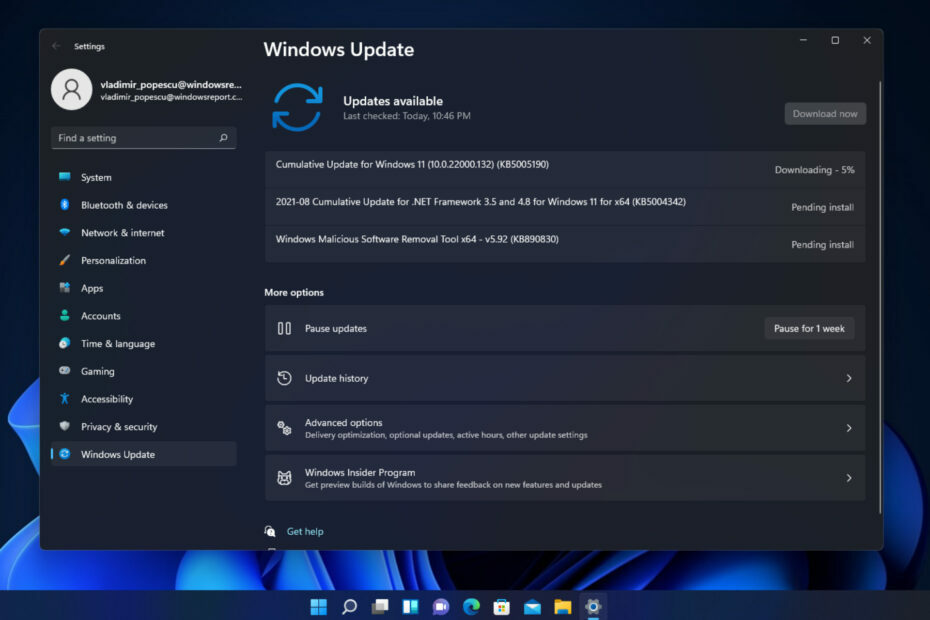Asegúrese de que ui0detect.exe sea seguro para permanecer en su PC
- El proceso ui0detect.exe es parte de la detección de servicios interactivos de Windows.
- Su propósito es facilitar la comunicación entre los procesos del sistema y el usuario de la PC.
- Microsoft deshabilitó el servicio en 2018, por lo que es poco probable que lo encuentre en su PC.

XINSTALAR HACIENDO CLIC EN EL ARCHIVO DE DESCARGA
- Descarga Fortect e instálalo en tu computadora
- Inicie el proceso de escaneo de la herramienta. para buscar archivos corruptos que son la fuente de su problema.
- Haga clic derecho en Iniciar reparación para que la herramienta pueda iniciar el algoritmo de fijación.
- Fortect ha sido descargado por 0 lectores este mes.
Nuestra búsqueda para explicar qué hacen los procesos en segundo plano de Windows continúa. Hoy, analizaremos más de cerca ui0detect.exe: su propósito, funcionalidad y legitimidad.
Hay muchos archivos de Windows, como fsavailux.exe, que pueden preocupar a los usuarios y, por lo tanto, es importante aprender todo lo que hay que saber sobre esos archivos.
Ya sea que se haya encontrado con el proceso ui0detect.exe ejecutándose en segundo plano o simplemente tenga curiosidad acerca de qué es y qué hace, esta guía es para usted.
¿Qué es ui0detect.exe?
El proceso ui0detect.exe es un componente central de la detección de servicios interactivos.
Este es un proceso inofensivo y es parte de Windows, por lo que no debe alarmarse.
¿Qué hace la detección de servicios interactivos?
- ISD detecta cuando un servicio intenta interactuar con el escritorio.
- Establece una interacción entre la aplicación y el usuario.
- Notifica al usuario que una aplicación requiere atención.
Sin embargo, Microsoft ha querido restringir el acceso a la sesión 0 durante bastante tiempo, de ahí la desactivación del enlace en las versiones más nuevas de Windows.
¿Puedo deshabilitar o habilitar la detección de servicios interactivos?
No, es imposible deshabilitar o habilitar esta función ya que ya no forma parte de Windows.
La función se introdujo en Windows Vista. También estuvo presente en versiones posteriores, incluidas Windows 7, Windows 8 y Windows 10. Es decir, hasta Windows 10 Build 1803, cuando Microsoft decidió deshabilitar la funcionalidad de Detección de servicios interactivos.
¿Es seguro ui0detect.exe?
Sí, este archivo es seguro, pero puede verificar su legitimidad si lo encuentra en su PC, especialmente porque ya no debería estar disponible:
- Prensa Control + Cambio + Esc abrir Administrador de tareas.
- Navegar a la Detalles tabula y localiza ui0detect.exe.

- Haz clic derecho sobre él y elige Abrir localización de archivo.
- Debe estar ubicado en el siguiente directorio:
C:\Windows\System32
- Una vez que esté en la carpeta de destino, haga clic derecho en ui0detect.exe y elige Propiedades. Ve a la Firma digital y verifique su firmante (debe incluir Microsoft Corporation).

Cuando tenga dudas sobre la legitimidad de un archivo, verifique siempre su ubicación y firma digital. Si ui0detect.exe se encuentra en otro lugar o no tiene una firma digital válida, podría tratarse de un virus que intenta dañar su sistema.
Sin embargo, incluso la ubicación y la firma correctas no significan que esté fuera de peligro. Los ejecutables suelen ser objeto de malware debido a su inmenso potencial.
- Cómo obtener una barra de tareas optimizada para tabletas en su Steam Deck
- ¿Qué es Uhelper.exe y debería desinstalarlo?
- Cómo obtener Samsung Quick Share en cualquier PC con Windows 11
- Solución: bloqueo de Qbittorrent en Windows 11 [5 soluciones]
- ¿Qué es Winservice.exe y cómo solucionar sus errores?
Además, tenga en cuenta que si ui0detect.exe sigue apareciendo, podría ser parte de un malware.
En resumen, dado que la función ya no está presente de forma predeterminada en su sistema operativo Windows, probablemente esté tratando con un troyano que se enmascara como un archivo de sistema real.
Para deshacerse de los virus, inicie su computadora en modo seguro y use software antimalware confiable para escanear su PC y eliminar cualquier archivo infectado de su sistema.
¡Eso es todo en ui0detect.exe! ¿Tiene más preguntas sobre este archivo? Amablemente déjalos en la sección de comentarios.
¿Sigues experimentando problemas?
PATROCINADO
Si las sugerencias anteriores no han resuelto su problema, su computadora puede experimentar problemas de Windows más graves. Sugerimos elegir una solución todo en uno como Fortalecer para solucionar problemas de manera eficiente. Después de la instalación, simplemente haga clic en el Ver y arreglar botón y luego presione Iniciar reparación.